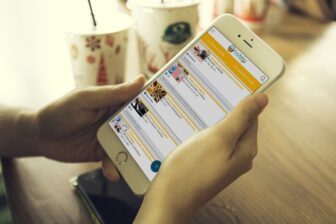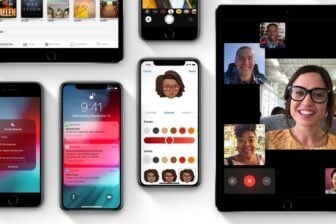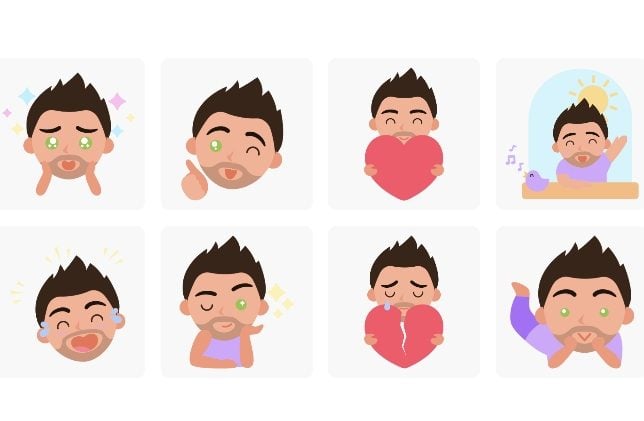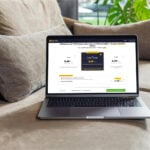Google vient de déployer une nouvelle fonctionnalité au sein de son clavier Gboard : la possibilité de créer des stickers personnalisés à votre effigie.
A l’origine intégrée à l’application Allo sortie il y a deux ans, cette fonction s’appuie sur un selfie et sur le machine learning. En se basant sur la couleur de vos cheveux, le style de coiffure, la forme de vos yeux ou encore la forme de votre visage, l’application génère une série de stickers à votre effigie qu’il est ensuite possible d’utiliser dans vos conversations.
1. Télécharger Gboard
Téléchargez la dernière version de l’application Gboard sur votre smartphone. La fonctionnalité étant toujours en cours de déploiement sur Android, il se peut qu’elle ne soit pas encore disponible sur votre appareil.
- Télécharger Gboard pour Android (Gratuit)
- Télécharger Gboard pour iPhone (Gratuit)
2. Accéder aux autocollants
Ouvrez une conversation dans votre application de messagerie et accédez aux emoji depuis le clavier Gboard. Placez-vous sur les stickers et sélectionnez la dernière icône de la ligne pour faire apparaître le menu Vos minis.

3. Créer un nouveau sticker
Appuyez sur le bouton Créer. L’appareil photo de votre smartphone se déclenche et affiche un cadre dans lequel vous devez placer votre visage. Lorsque le cadrage vous satisfait, déclenchez la prise de vue. Gboard se lance alors dans la création de vos minis.
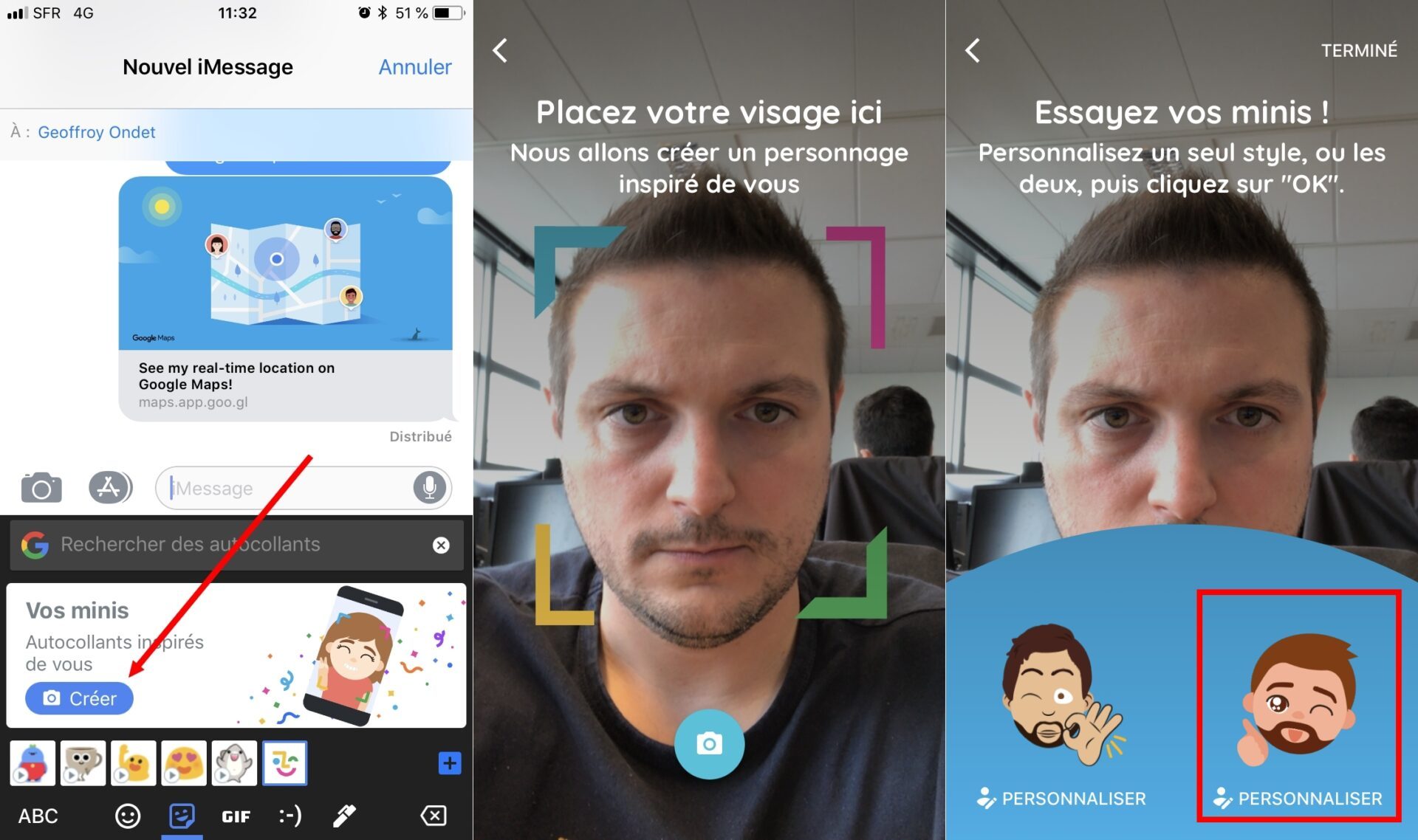
4. Personnaliser vos minis
L’application offre deux styles différents de mini-vous. Choisissez-en un et appuyez sur Personnaliser pour affiner le style de votre avatar : forme du visage, coupe de cheveux, forme des yeux, etc.
Une fois toutes vos modifications apportées, validez en appuyant sur Enregistrer puis sur Terminer. Enfin, fermez les options de configuration de Gboard.
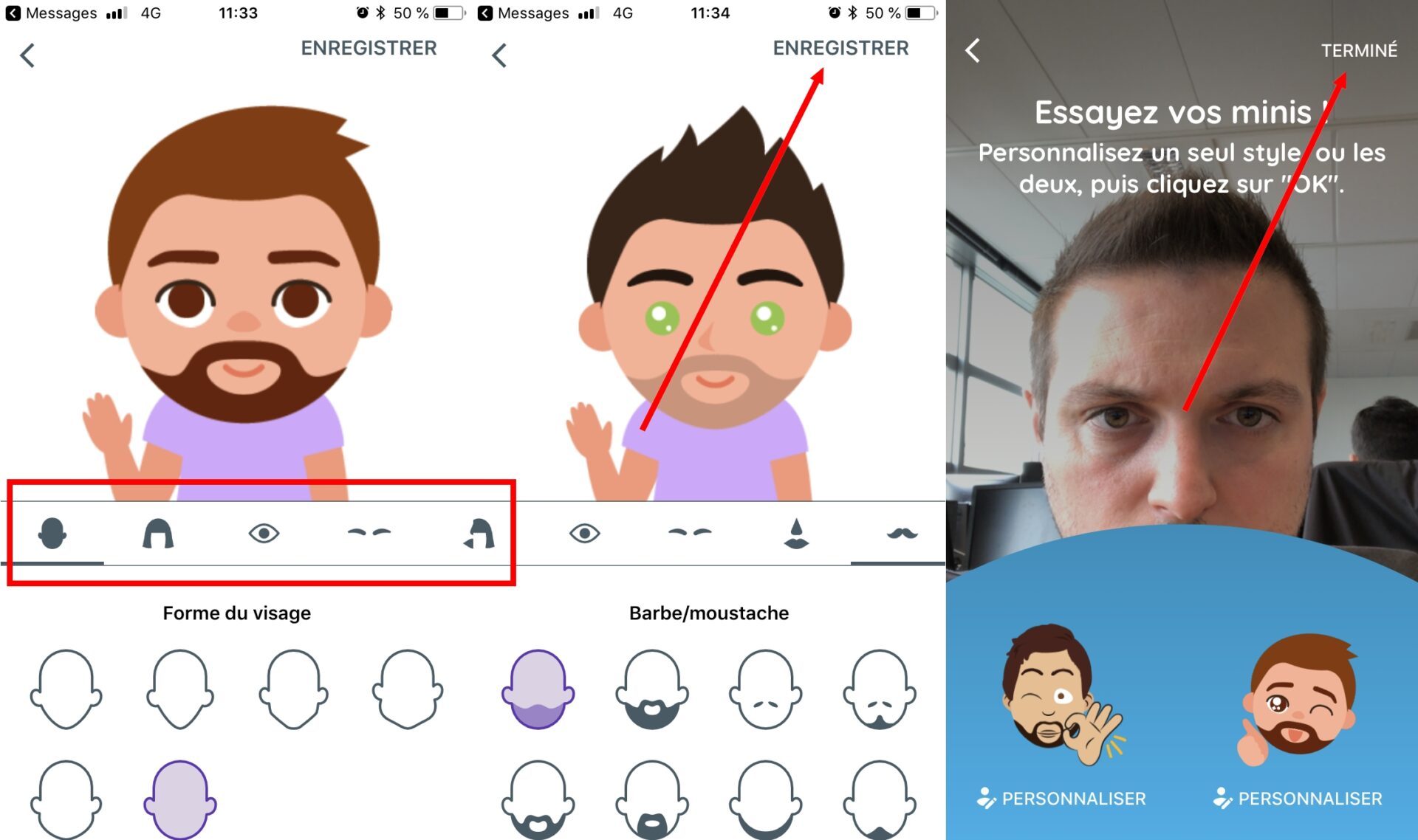
5. Utiliser vos autocollants
Retournez dans votre application de messagerie et ouvrez une conversation. Appuyez sur le bouton d’accès aux emoji, puis aux autocollants.
Sélectionnez le style d’autocollant personnalisé à utiliser, puis faites défiler les avatars et choisissez le sticker à utiliser dans votre conversation.
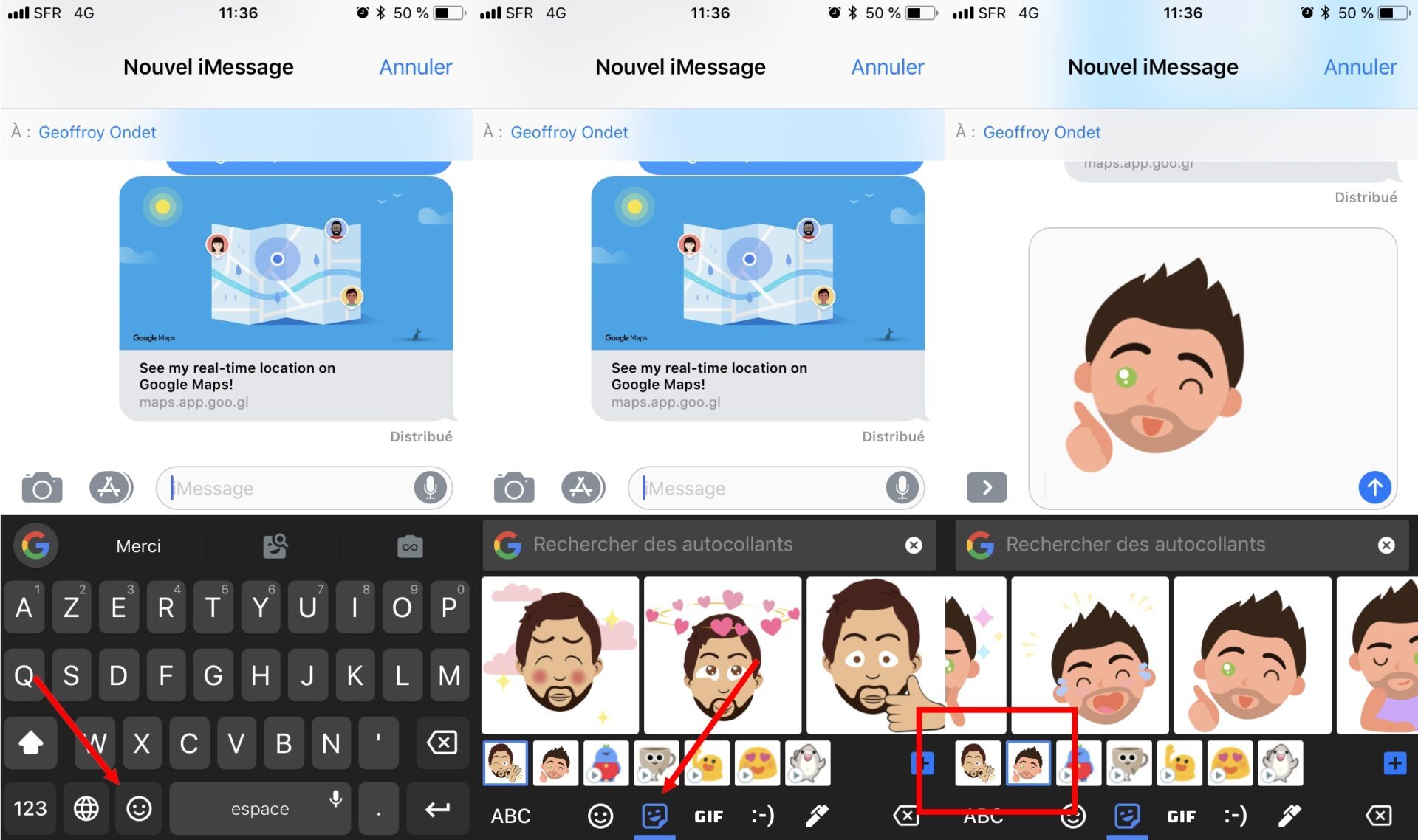
🔴 Pour ne manquer aucune actualité de 01net, suivez-nous sur Google Actualités et WhatsApp.